كيفية إنشاء قصة على فيسبوك

قصص فيسبوك يمكن أن تكون ممتعة جداً. إليك كيفية إنشاء قصة على جهازك الأندرويد أو الكمبيوتر.

تعمل ميزة التنقل الصوتي في خرائط Google على تسهيل التنقل إلى وجهتك من خلال الاتجاهات خطوة بخطوة والتعليمات المنطوقة. إذا كنت تريد تجربة قيادة أكثر هدوءًا وترغب في الاعتماد على الإشارات المرئية للتنقل، فيمكنك بسهولة إيقاف تشغيل التنقل الصوتي في خرائط Google على جهاز Android أو iPhone.
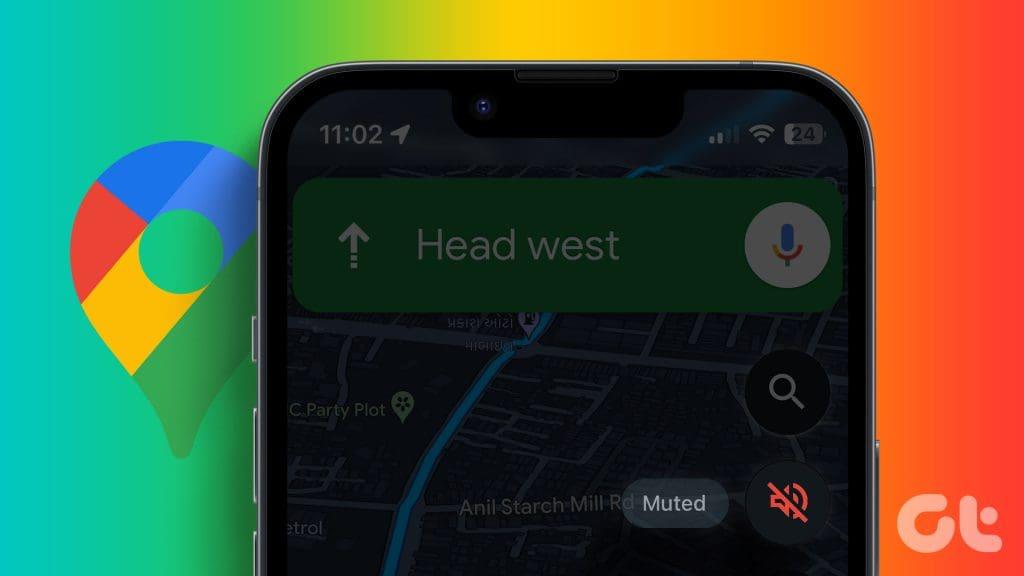
بالطبع، إذا كنت تريد كتم الاتجاهات الصوتية مؤقتًا، فيمكنك خفض مستوى الصوت. ومع ذلك، إذا كنت لا تريد القيام بذلك أو تريد حلاً دائمًا، فإليك كيفية كتم صوت التنقل الصوتي في تطبيق خرائط Google.
ملاحظة: في هذه المقالة، استخدمنا هاتف Android لالتقاط لقطات الشاشة. نظرًا لأن خرائط Google تتمتع بواجهة مستخدم مماثلة على نظامي التشغيل Android وiOS، فيمكنك اتباع نفس الخطوات على جهاز iPhone.
الطريقة الأكثر وضوحًا لإيقاف تشغيل الاتجاهات الصوتية أو كتم صوتها في خرائط Google هي من قائمة الإعدادات داخل التطبيق. لذلك، دعونا نبدأ مع ذلك.
الخطوة 1: افتح تطبيق خرائط Google على جهاز Android أو iPhone. اضغط على صورة ملفك الشخصي في الزاوية اليمنى العليا وحدد الإعدادات من القائمة التي تظهر.


الخطوة 2: قم بالتمرير لأسفل للنقر على إعدادات التنقل.

الخطوة 3: ضمن قسم الصوت والصوت، حدد خيار كتم الصوت.
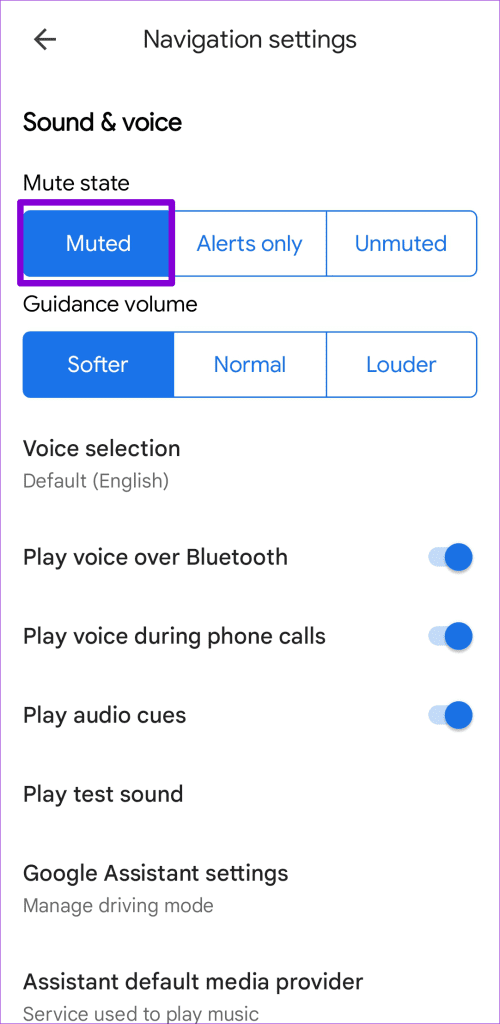
كيفية إيقاف تشغيل صوت خرائط جوجل أثناء التنقل
هناك طريقة أخرى لإيقاف تشغيل الاتجاهات الصوتية في خرائط Google وهي من شاشة التنقل. تتيح لك هذه الطريقة تمكين التوجيه الصوتي أو تعطيله بسهولة حسب الحاجة أثناء رحلتك دون الدخول إلى إعدادات التطبيق.
لإيقاف تشغيل الصوت في خرائط Google أثناء التنقل، استخدم الخطوات التالية:
الخطوة 1: افتح تطبيق خرائط جوجل. اضغط على شريط البحث في الأعلى، وأدخل وجهتك في مربع البحث، ثم حدد خيارًا من النتائج المتاحة.
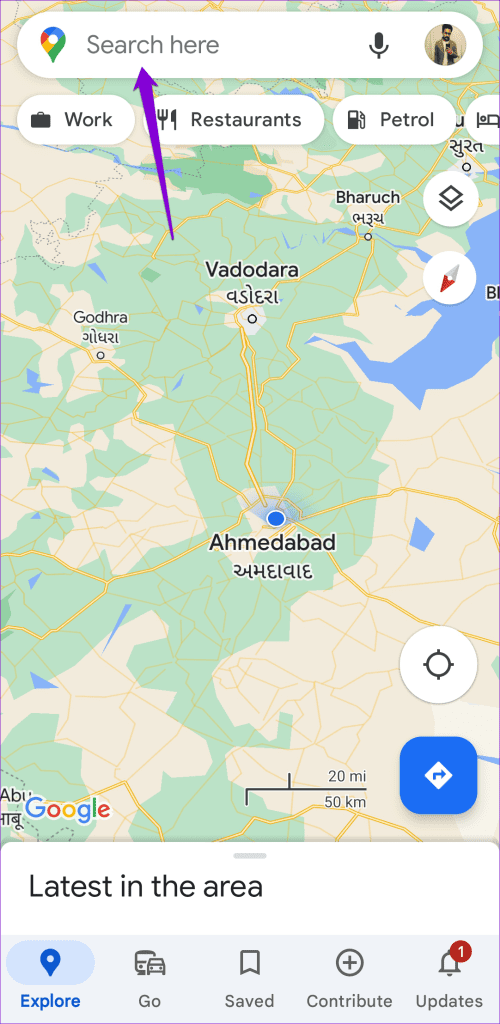
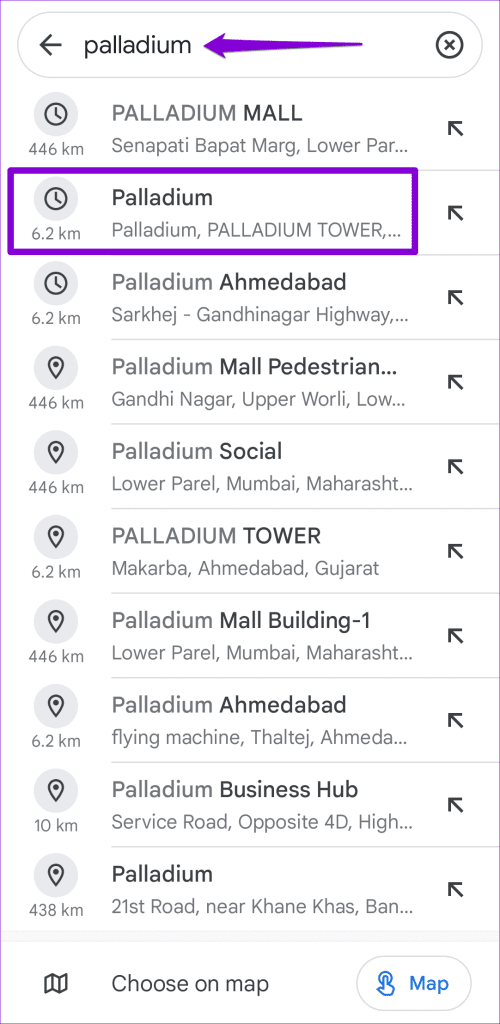
الخطوة 2: اضغط على زر ابدأ في الأسفل لبدء التنقل.
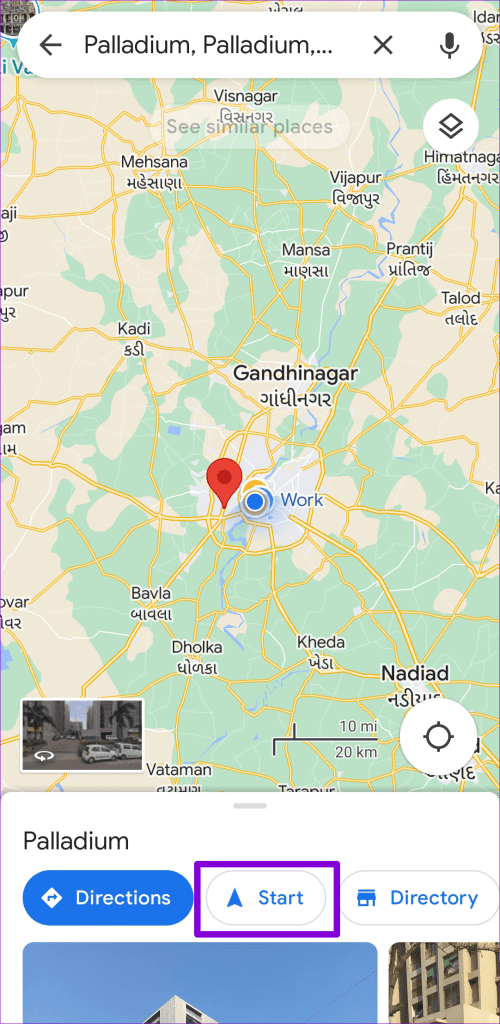
الخطوة 3: اضغط على أيقونة مكبر الصوت في الزاوية اليمنى العليا. ثم اضغط على أيقونة كتم الصوت (أيقونة مكبر الصوت مع خط من خلالها) لإيقاف التنقل الصوتي.
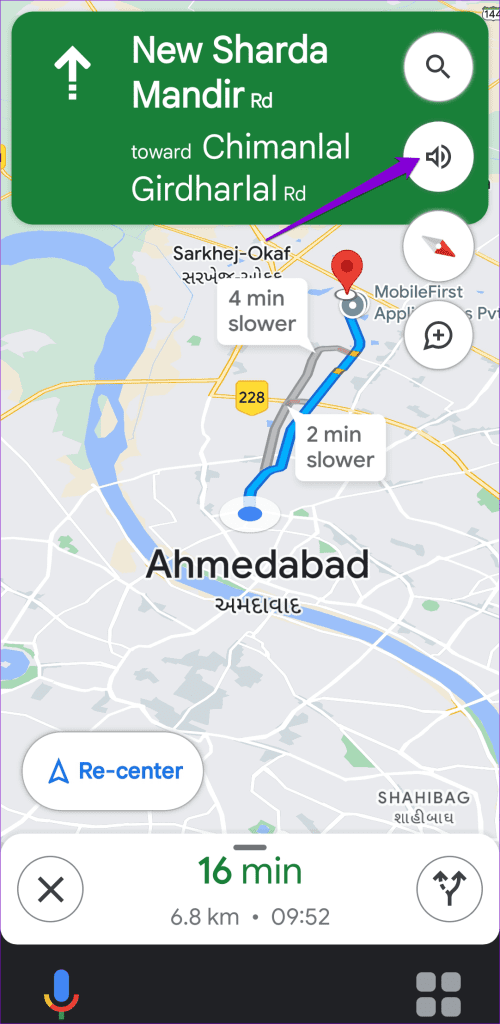
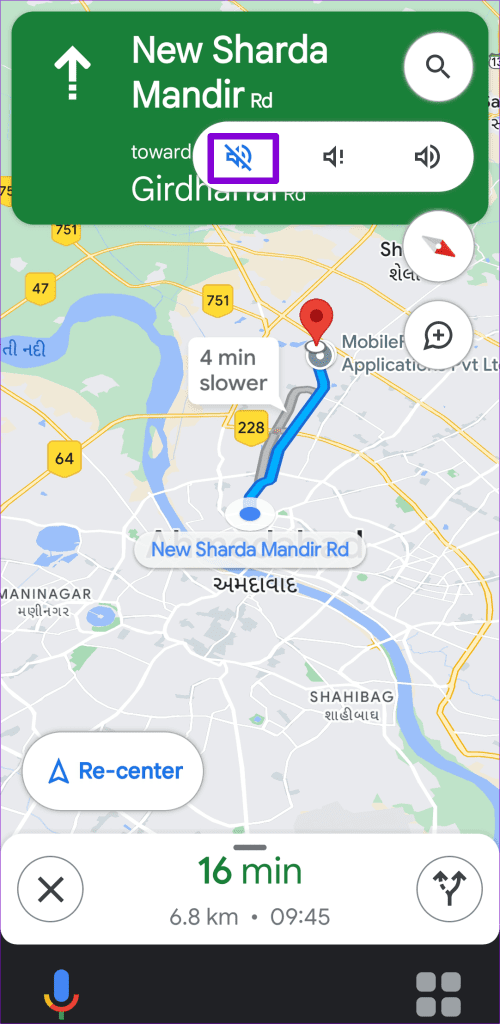
كيفية كتم صوت الملاحة الصوتية في خرائط جوجل أثناء المكالمات الهاتفية
يمكن أن تكون الاتجاهات الصوتية لخرائط Google مفيدة عندما تريد الوصول إلى مكان ما، ولكنها قد تكون أيضًا مصدر إزعاج إذا كنت في منتصف مكالمة هاتفية. ولحسن الحظ، من الممكن كتم صوت التنقل الصوتي في خرائط Google أثناء المكالمات الهاتفية. فيما يلي الخطوات لنفسه.
الخطوة 1: افتح خرائط Google على جهاز Android أو iPhone.
الخطوة 2: اضغط على أيقونة ملفك الشخصي في الزاوية العلوية اليمنى وحدد الإعدادات من القائمة التي تظهر.


الخطوة 3: اضغط على إعدادات التنقل وقم بإيقاف تشغيل مفتاح التبديل لـ “تشغيل الصوت أثناء المكالمات الهاتفية” في القائمة التالية.

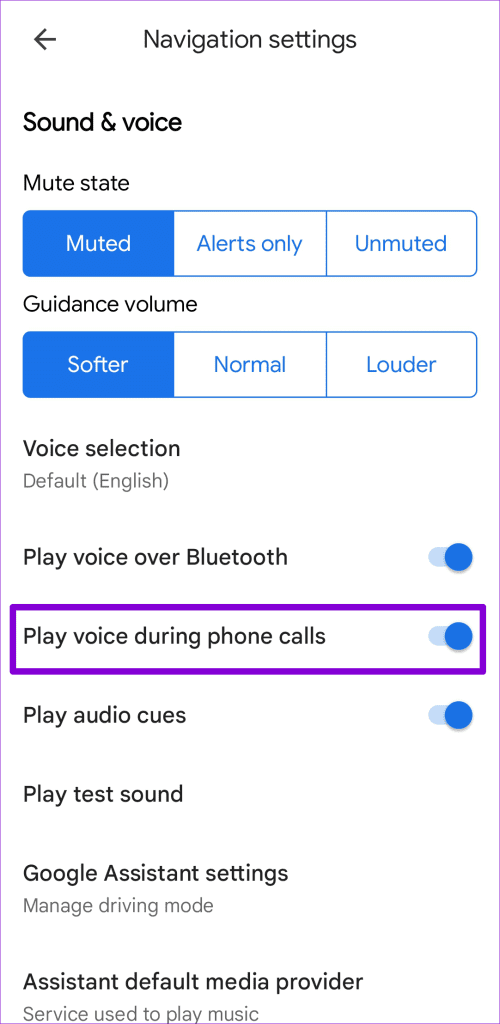
بعد ذلك، ستقوم خرائط جوجل بكتم صوت الملاحة الصوتية أثناء إجراء مكالمة هاتفية. خلال تلك الفترة، ستحتاج إلى الاعتماد على الإشارات المرئية من الخريطة الموجودة على جهازك بدلاً من التوجيهات الصوتية للتنقل.
كيفية سماع تنبيهات حركة المرور فقط أثناء التنقل في خرائط جوجل
أحد العوائق الرئيسية لإيقاف تشغيل التنقل الصوتي في خرائط Google تمامًا هو أنك لن تتلقى أي تنبيهات أو تحديثات مرورية على جهاز Android أو iPhone. يتضمن ذلك معلومات في الوقت الفعلي حول الحوادث وإغلاق الطرق والتأخيرات، والتي يمكن أن تكون ضرورية لتجنب الازدحام المروري، خاصة على الطرق الطويلة.
للتغلب على ذلك، يمكنك تكوين خرائط Google لتوفير تنبيهات حركة المرور فقط أثناء التنقل بدلاً من الاتجاهات. وإليك كيفية القيام بذلك.
الخطوة 1: افتح خرائط Google على جهاز Android أو iPhone. اضغط على صورة ملفك الشخصي في الزاوية العلوية اليمنى، ثم حدد الإعدادات.


الخطوة 2: اضغط على إعدادات التنقل وحدد التنبيهات فقط ضمن حالة كتم الصوت.

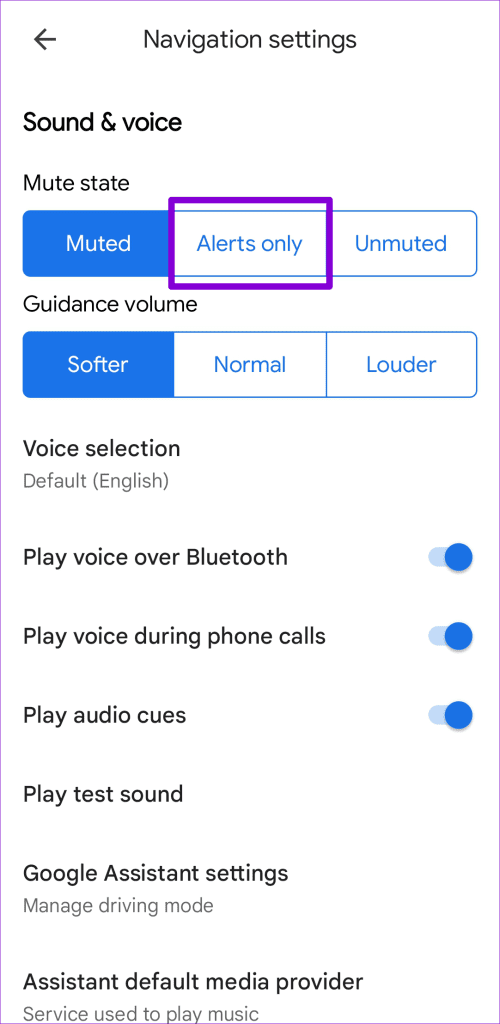
وبدلاً من ذلك، إذا كنت بالفعل على شاشة التنقل، فانقر فوق أيقونة مكبر الصوت في الزاوية اليمنى العليا وحدد أيقونة التنبيهات فقط (أيقونة مكبر الصوت مع علامة تعجب بجوارها).
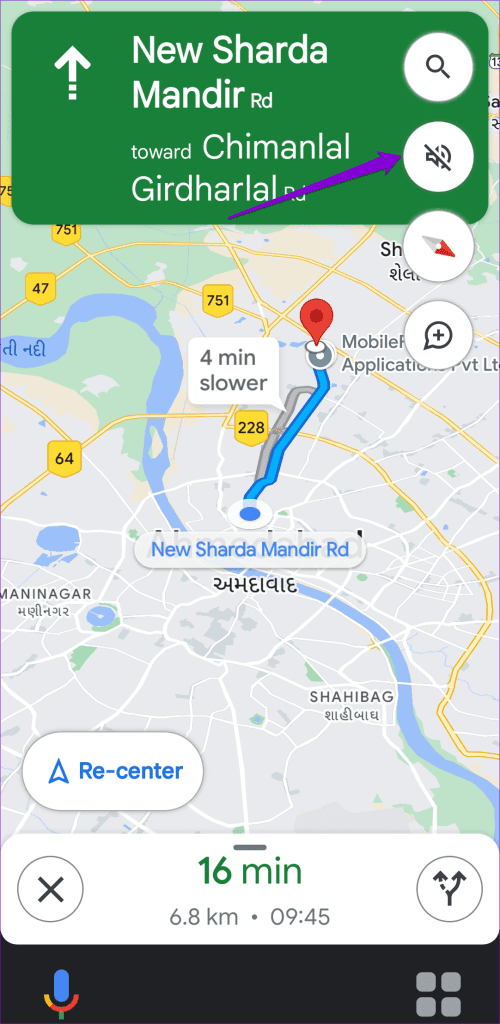
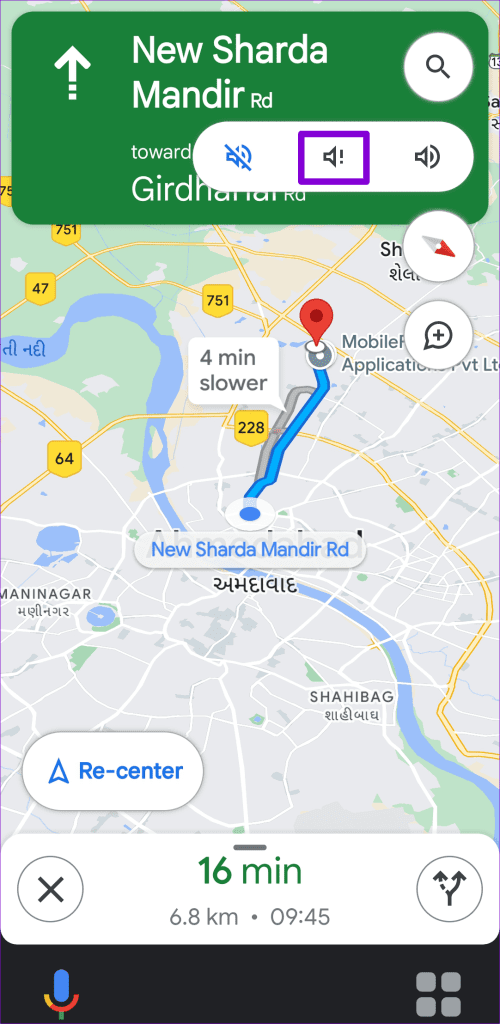
ستتحدث خرائط Google فقط عن تنبيهات حركة المرور، مما يسمح لك بالوصول إلى وجهتك بأمان وفي الوقت المحدد.
الطرق الهادئة أمامك
يمكن أن يؤدي التنقل الصوتي في خرائط Google إلى مقاطعة الموسيقى الخاصة بك ويكون أيضًا مصدر قلق للخصوصية أثناء المكالمات الهاتفية. لحسن الحظ، من السهل جدًا إيقاف تشغيل الاتجاهات الصوتية أو كتم صوتها في تطبيق خرائط Google. هل تريد تحقيق أقصى استفادة من خرائط Google؟ راجع دليلنا حول أفضل النصائح والحيل لخرائط Google .
قصص فيسبوك يمكن أن تكون ممتعة جداً. إليك كيفية إنشاء قصة على جهازك الأندرويد أو الكمبيوتر.
تعلم كيفية تعطيل مقاطع الفيديو المزعجة التي تعمل تلقائيًا في متصفح جوجل كروم وموزيلا فايرفوكس من خلال هذا الشرح.
حل مشكلة عدم تشغيل جهاز Samsung Galaxy Tab A الذي علق على شاشة سوداء.
اقرأ الآن لتتعلم كيفية حذف الموسيقى ومقاطع الفيديو من أجهزة أمازون فاير وأجهزة فاير إتش دي لتحرير المساحة وتنظيف الفوضى أو تعزيز الأداء.
دليل يوضح حلولاً عن كيفية منع التطبيقات بصفة دائمة من البدء على جهازك الأندرويد.
هذا الدليل يوضح لك كيفية إعادة توجيه رسالة نصية من جهاز أندرويد باستخدام تطبيق Google Messaging.
كيفية تمكين أو تعطيل ميزات التحقق من الإملاء في نظام Android.
تتساءل عما إذا كان يمكنك استخدام الشاحن من جهاز آخر مع هاتفك أو جهازك اللوحي؟ يحتوي هذا المنشور المعلوماتي على بعض الإجابات لك.
عند كشف شركة سامسونج عن تشكيلة جديدة من الأجهزة اللوحية الرائدة، كان هناك الكثير من الأسباب التي جعلتنا متحمسين. لا تقدم أجهزة Galaxy Tab S9 وS9+ الترقية المتوقعة مقارنة بسلسلة Tab S8 فحسب، بل قدمت سامسونج أيضًا Galaxy Tab S9 Ultra.
هل تحب قراءة الكتب الإلكترونية على أجهزة أمازون كيندل فاير؟ تعلم كيفية إضافة ملاحظات وتظليل النص في كتاب على كيندل فاير.






